如何设置 UBNT UniFi 控制器
来源:网络收集 点击: 时间:2024-02-21首先按照这个拓扑图把网络连接好,路由器 DHCP开启,将电脑和 UAP 放在同一个网段 (如 IP 地址都是 192.168.1.x ,如果没有 DHCP 服务时可以手动设置)
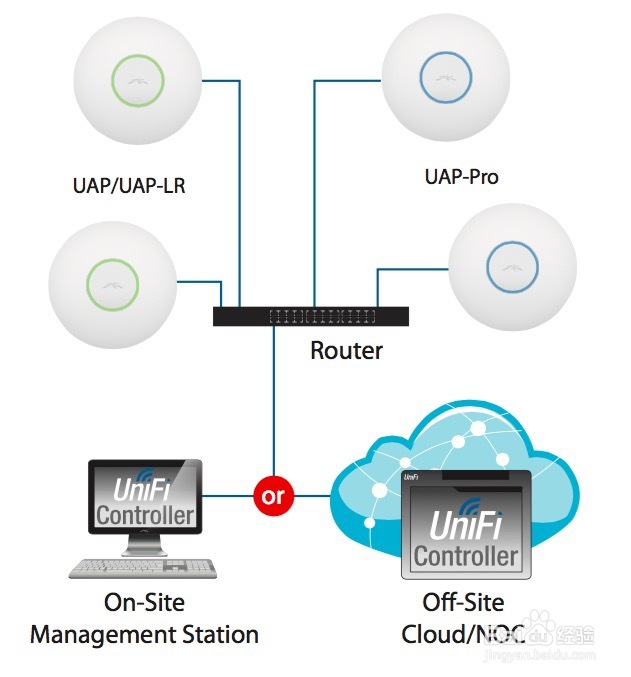 2/16
2/16在电脑上安装好 UniFi 控制器并双击图标开启 (安装步骤省略,这里假设已经下载并安装好。)
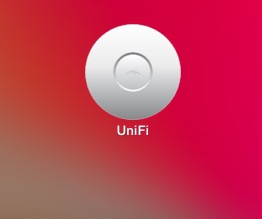 3/16
3/16待 UniFi 控制器完全启动,点击 Launch a Browser to Manage the Network,将自动通过浏览器打开控制器页面
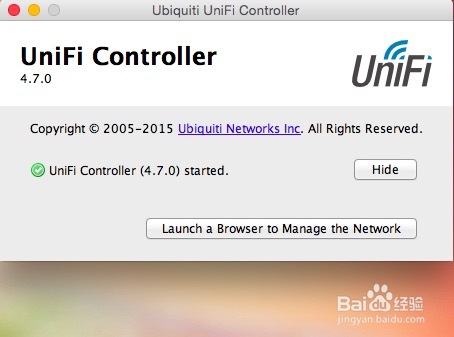 4/16
4/16接下来浏览器会提示安全警告,这没有关系。可以通过点击 高级 来察看详情
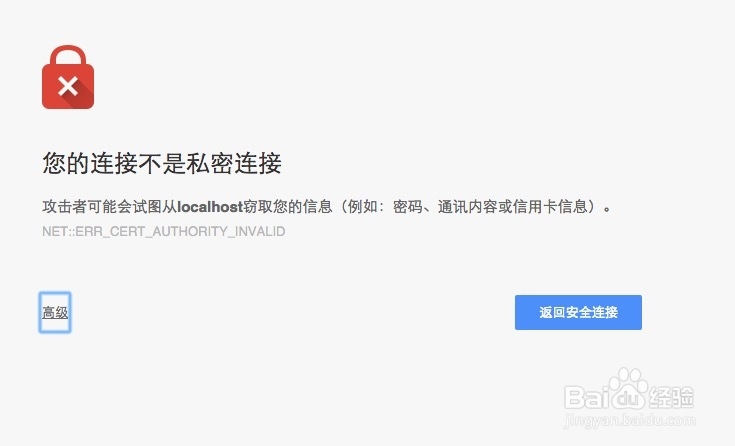 5/16
5/16选择 继续前往localhost 打开控制器操作界面:
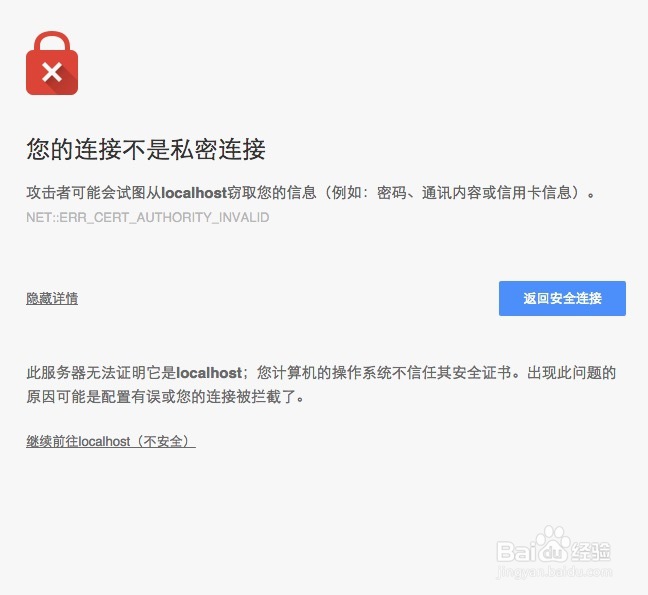 6/16
6/16接下来就正式进入到控制器初始化设置界面,以下画面只会在第一次安装控制器后才会出现。选择国家代码及所在时区并按 向前 继续,或者可以选择 从之前的备份中恢复:
(由于是新手教程,所以这里不从之前的备份中恢复)
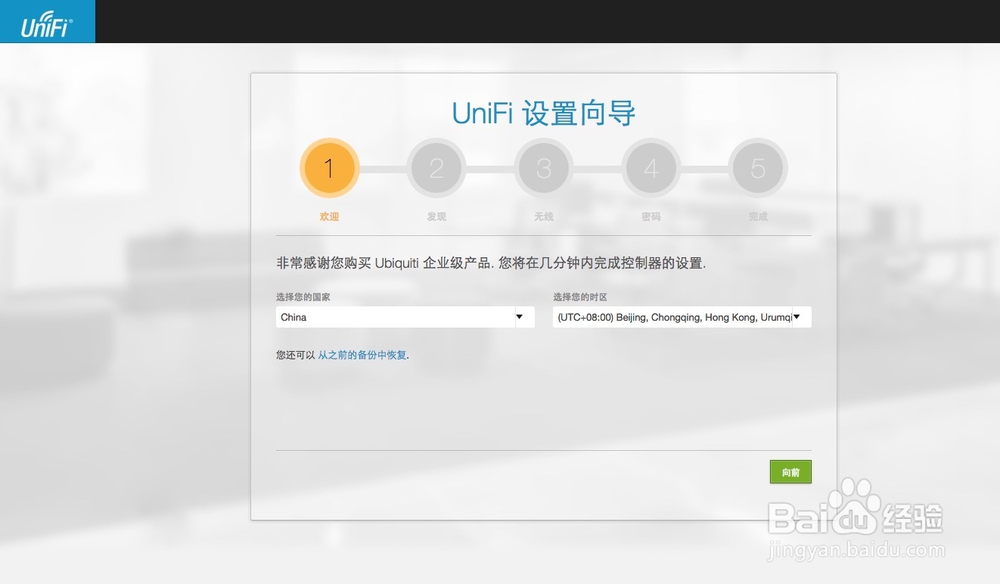 7/16
7/16在这一步骤中会从 发现 中自动扫描到网络中未被管理的(出厂默认) UAP,勾选并按 向前 继续 (如果没有发现 AP, 也可以继续 向前,以后再添加):
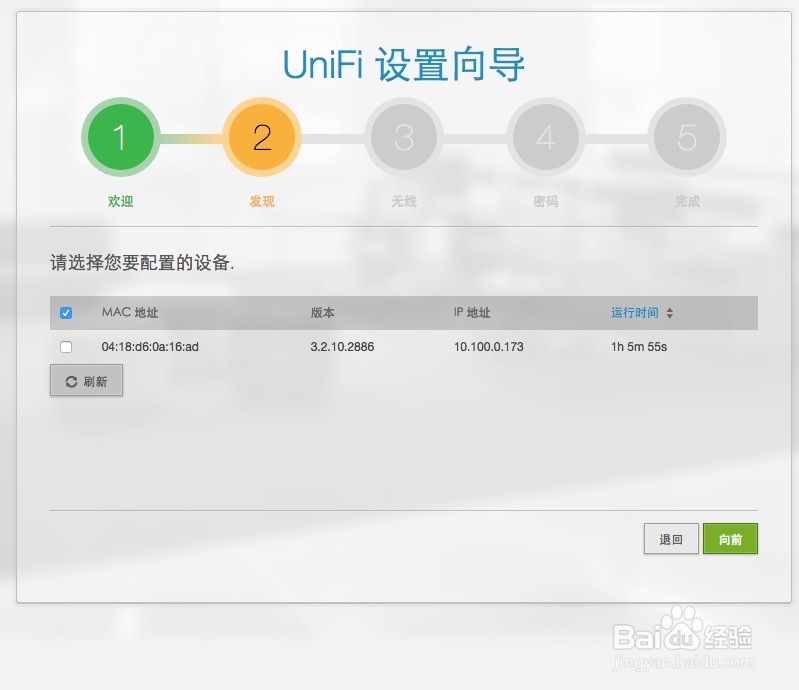 8/16
8/16在 无线 操作中为你的无线广播网络设置一个 SSID 及加密,如果需要启用来宾网络,则可以 启用来宾接入 并为您的来宾设置一个 SSID , 然后按 向前 进行下一步设置:
注意:
1. 默认上来宾 SSID 是不加密的,但是是安全的,因为通过该 SSID 接入的来宾是无法访问内部/用户网络的,且相互间是隔离的;
2. UniFi 控制器每个站点下每个频段最多可以设置 4 个 SSID(含来宾 SSID ), 如需要添加可以在完成向导后登录控制器进行。
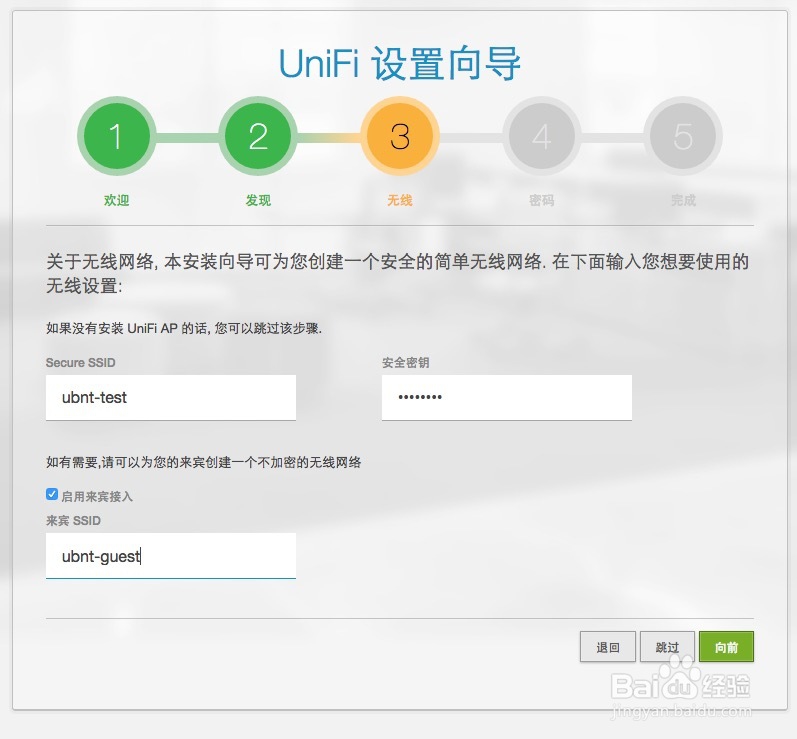 9/16
9/16在 密码 页面,可为控制器设置一个用户名和密码,这是管理该控制器的唯一凭证,表明对所管理的网络拥有最高权限,所以要注意密码安全:
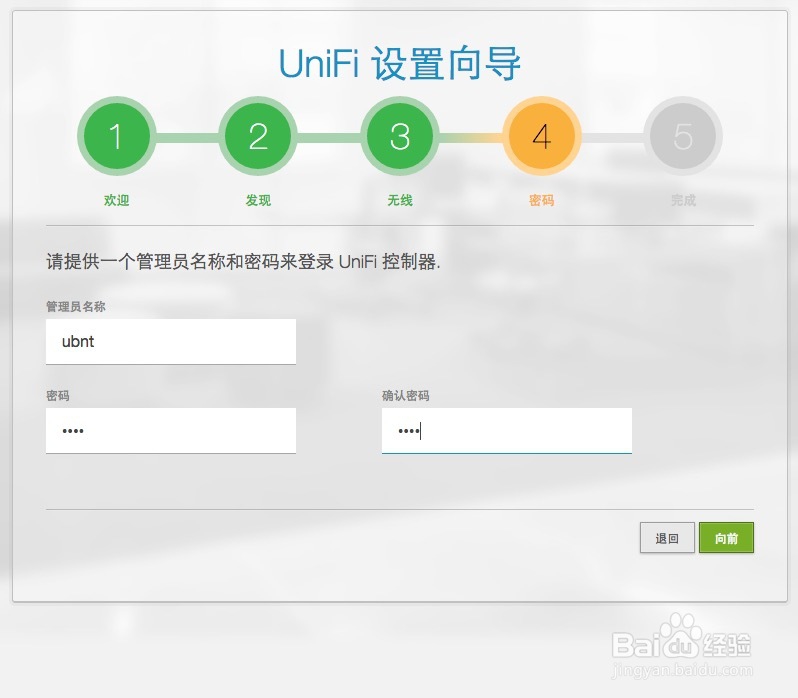 10/16
10/16最后一步,确认您之前的设置,如需要修改可以按 退回 到相应步骤重新填写,否则可按 完成 激活刚才的调置:
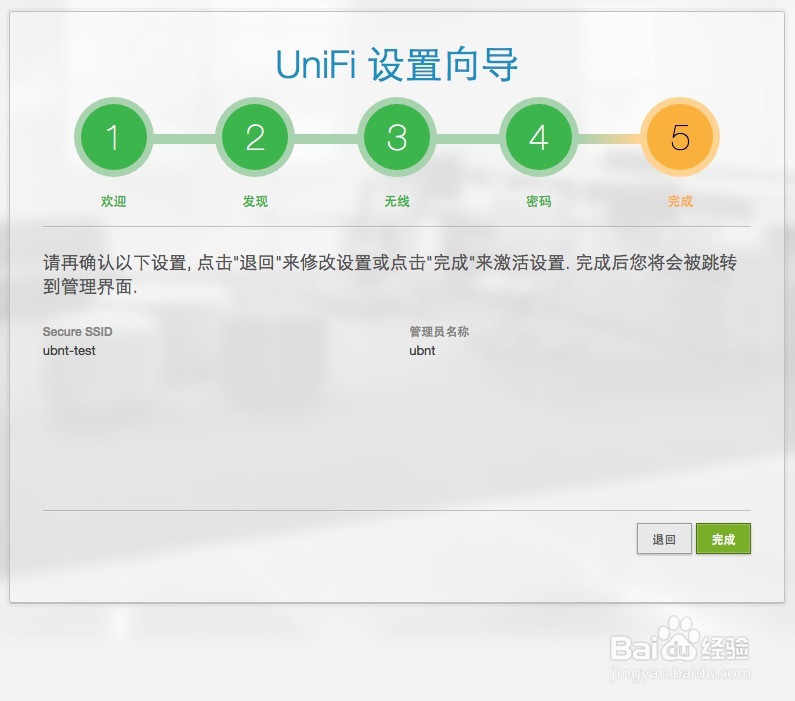 11/16
11/16至此,我们已经完成 UniFi 控制器的基本设置。完成以上设置后,后续每次打开都不会出现上述画面。我们还可以通过下述步骤确认我们的网络是否设置成功
12/16可以通过刚才设置的用户名和密码进入 UniFi 控制平台:
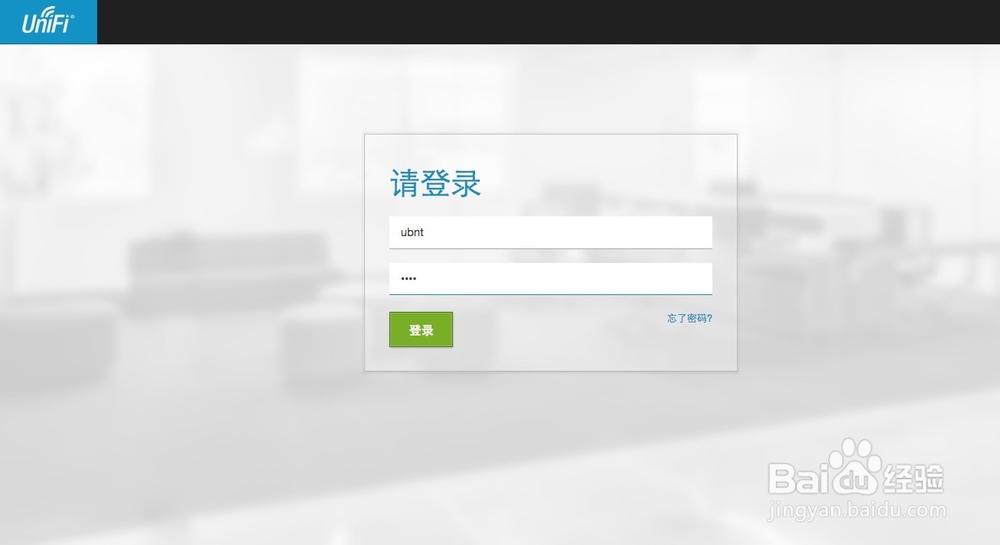 13/16
13/16登录后我们在 设备 列表中就可以看到我们在步骤 6 中管理的 UAP 已经是连接状态并开始正常工作了:
 14/16
14/16我们还可以在 无线网线 Default 群组中看到我们刚才设置的 用户 和 来宾 SSID, 如我们前面所述,如需增加可以点击 创建新无线网络 来完成:
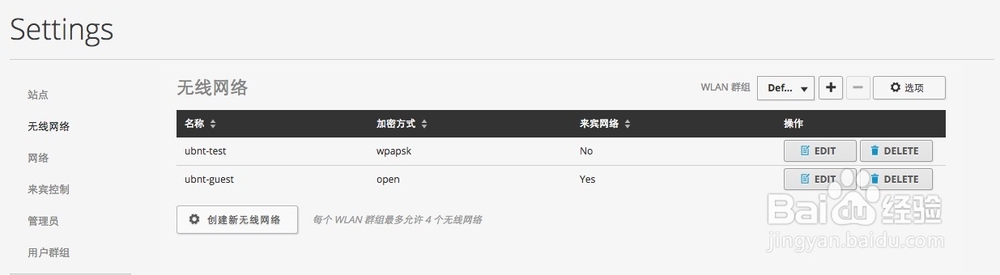 15/16
15/16这时我们也可以通过电脑或手机等终端的无线网卡搜索到我们刚才建立的两个 SSID 了,这说明 UAP 已经在正常工作了。
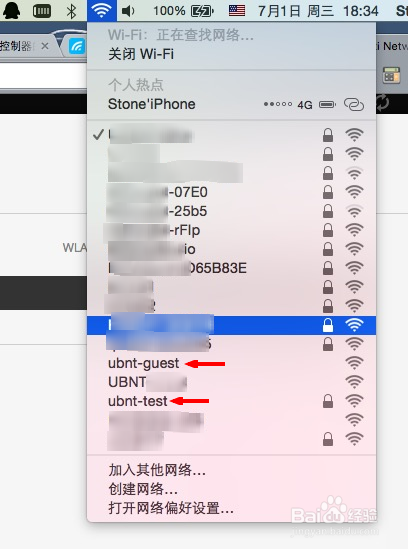 16/16
16/16如果连接 UAP 的交换机或者 POE 适配器的 LAN 口可以访问到互联网的话,我们的移动
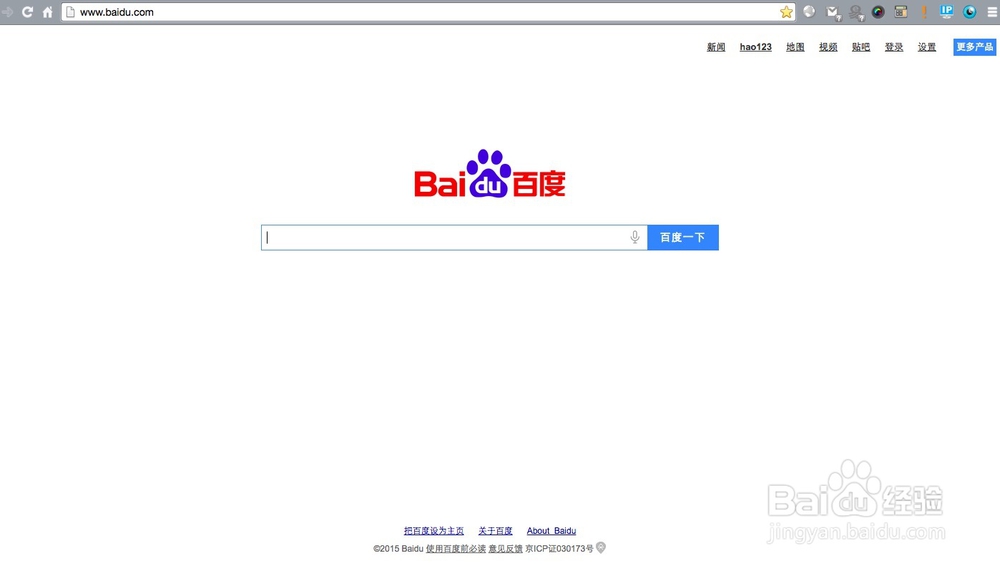 设置
设置 版权声明:
1、本文系转载,版权归原作者所有,旨在传递信息,不代表看本站的观点和立场。
2、本站仅提供信息发布平台,不承担相关法律责任。
3、若侵犯您的版权或隐私,请联系本站管理员删除。
4、文章链接:http://www.1haoku.cn/art_92436.html
 订阅
订阅